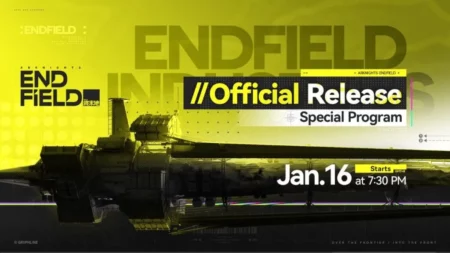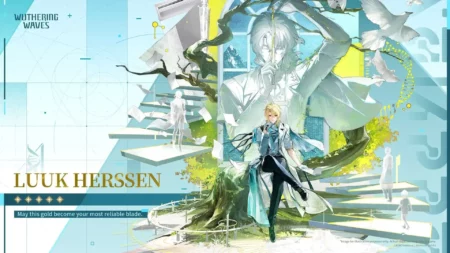您是否面临 Indeed 消息不起作用的问题? 如果是,那么不用担心,您来对地方了。
Indeed 是全球最大、最受欢迎的求职引擎之一,为求职者和雇主提供平台。
它为雇主和求职者提供工具,包括职位发布、公司评论、薪资比较和就业趋势洞察。
然而,许多用户都面临确实消息不起作用的问题。
在本指南中,我将向您展示如何通过一些简单有效的故障排除方法来解决此问题。
如何修复 Indeed 消息不起作用
您可以考虑采取以下一些步骤来解决该问题:
检查互联网连接:
确保您有稳定的互联网连接。
有时,连接问题可能会导致消息无法正确加载或发送。
通过访问其他网站或在线服务来检查您的互联网是否工作正常。
您可以考虑使用在线测速工具来检查您的连接速度。
如果您遇到问题,请尝试重新启动 WiFi 路由器或连接到其他网络(如果可用)。
重新启动您的网络浏览器:
有时,只需重新启动浏览器即可解决临时故障。
操作方法如下:
- 首先,关闭网络浏览器的所有打开的选项卡和窗口。
- 然后单击关闭浏览器 X Windows 上右上角的图标。
- 或者,您可以使用强制关闭 Alt+F4 钥匙。
- 完全关闭浏览器,然后重新打开。
浏览器重新启动后,导航回 Indeed 网站并检查消息不起作用的问题是否已解决。
重新启动应用程序:
如果您在移动设备上使用 Indeed,请尝试重新启动 Indeed 应用程序。
完全关闭 Indeed 应用程序,然后重新打开。
有时,重新启动应用程序可以帮助解决临时故障或错误。
以下是在 Android 和 iOS 设备上执行此操作的方法:
对于安卓:
- 从屏幕底部向上滑动并按住可打开 “最近使用的应用程序” 菜单。
- 或者,您可以按 “最近使用的应用程序” 按钮(通常是方形或矩形图标)(如果您的设备有)。
- 滚动浏览最近使用的应用程序列表,直到找到 确实应用程序。
- 向上滑动应用程序的预览可将其完全关闭。
- 或者,您可能会看到 “关闭所有” 立即关闭所有应用程序的选项。
应用程序关闭后,返回设备的主屏幕并打开 确实应用程序 再次查看问题是否仍然存在。
对于 iOS:
- 在配备 Face ID 的 iPhone 上,从屏幕底部向上滑动并在屏幕中间稍微停顿。
- 此操作将打开应用程序切换器,其中显示最近使用的应用程序的预览。
- 向左或向右滑动即可找到 确实应用程序。
- 滑动 确实是应用程序的 向上预览以完全关闭它。
应用程序关闭后,返回设备的主屏幕并打开 确实应用程序 再次查看问题是否仍然存在。
检查服务是否中断:

有时,Indeed 可能会遇到可能影响消息传递功能的服务中断或技术问题。 查看 Indeed 的官方社交媒体渠道或状态页面,了解有关服务中断的任何公告。
或者,您可以使用第三方网站,例如 下探测器 它提供服务器更新。
如果您发现有关任何正在进行的服务器问题的信息,您可能需要等待开发人员解决问题。
更新应用程序:
如果您在移动设备中使用 Indeed,请确保您使用的是最新版本的 Indeed 应用程序。
旧的和过时的版本可能会导致兼容性问题。
这里是如何更新:
对于 Android 设备:
- 打开 谷歌应用商店 在您的设备上。
- 点击左上角的菜单图标(三条水平线)。
- 选择 “我的应用程序和游戏” 从菜单中。
- 寻找 确实应用程序 在已安装的应用程序列表中。
- 如果有可用更新,它将在此处列出。
- 点击 “更新” Sony Headphones Connect 应用程序旁边的按钮可安装最新版本。
更新完成后,启动 Indeed App 并检查问题是否仍然存在。
对于 iOS 设备:
- 打开 应用商店 在您的设备上。
- 点击右上角的个人资料图标。
- 向下滚动到“可用更新” 部分。
- 如果更新为 确实应用程序 可用,它将列在这里。
- 点击 “更新” Indeed 应用程序旁边的按钮用于安装最新版本
更新完成后,启动 Indeed App 并检查问题是否仍然存在。
更新浏览器:

确保您的网络浏览器是最新的。
过时的浏览器版本可能与某些网站功能不兼容,从而导致功能问题。
以下是更新浏览器的方法:
谷歌浏览器:
- 单击右上角的三个垂直点。
- 将鼠标悬停在 “帮助” 在下拉菜单中。
- 点击 “关于谷歌浏览器。”
- Chrome 会自动检查更新并安装(如果有)。
火狐浏览器:
- 单击右上角的三条水平线。
- 选择 “帮助” 从下拉菜单中。
- 点击 “关于火狐浏览器。”
- Firefox 将检查更新并在有新版本可用时安装它们。
微软边缘:
- 单击右上角的三个水平点。
- 去 “帮助和反馈” 并选择 “关于 Microsoft Edge。”
- Edge 将检查更新并在有更新版本时安装它们。
更新浏览器后,重新启动浏览器并尝试再次访问 Indeed 消息。
禁用浏览器扩展:

浏览器扩展或附加组件有时会干扰网站功能。
尝试禁用可能安装的任何浏览器扩展或加载项,然后重新加载 Indeed 消息页面以查看问题是否得到解决。
操作方法如下:
谷歌浏览器:
- 打开 Chrome:
- 启动 Google Chrome 浏览器。
- 单击右上角的三个点打开菜单。
- 选择 “扩展”从菜单中。
- 点击 “管理扩展”。
- 您将看到已安装扩展的列表。
- 切换每个分机旁边的开关以禁用它们。
- 您还可以点击 “消除” 如果您想暂时卸载扩展程序。
火狐浏览器:
- 启动 Mozilla Firefox 浏览器。
- 单击右上角的三条水平线可打开菜单。
- 选择 “附加组件” 从菜单中。
- 在附加组件管理器中,选择 “扩展” 从左侧边栏。
- 单击每个扩展旁边的切换开关以禁用它们。
微软边缘:
- 启动 Microsoft Edge 浏览器。
- 单击右上角的三个点打开菜单。
- 选择 “扩展” 从菜单中。
- 选择 “管理扩展”
- 切换每个分机旁边的开关以禁用它们。
禁用扩展程序后,尝试再次访问 Indeed 消息以查看问题是否仍然存在。
清除浏览器缓存和 Cookie:

清除浏览器的缓存和 cookie 可以帮助解决各种与网站相关的问题。
尝试清除浏览器的缓存和 cookie,然后重新访问 Indeed 消息以查看问题是否仍然存在。
操作方法如下:
谷歌浏览器:
- 打开谷歌浏览器。
- 单击右上角的三个点打开菜单。
- 选择 “清除浏览数据。”
- 在弹出的窗口中选择 “Cookie 和其他网站数据” 和“缓存的图像和文件”。
- 点击 “清除数据。”
火狐浏览器:
- 打开火狐浏览器。
- 单击右上角的三条水平线可打开菜单。
- 选择 “选项。”
- 在左侧边栏中,选择 “隐私与安全。”
- 向下滚动到 “Cookie 和网站数据” 部分。
- 点击 “清除数据。”
- 检查两者 “Cookie 和网站数据” 和 “缓存的网页内容。”
- 点击 “清除。”
微软边缘:
- 打开微软边缘。
- 单击右上角的三个点打开菜单。
- 选择“设置”。
- 去 “隐私搜索和服务。”
- 在“隐私和服务”下,点击 “清除浏览数据。”
- 选择 “Cookie 和其他网站数据” 和 “缓存图像和文件。”
- 点击 “清除。”
清除缓存和 cookie 后,重新启动浏览器并尝试再次访问 Indeed 消息。
清除应用程序缓存和数据 (Android):
在移动设备上,您可以尝试清除应用程序缓存和数据。
清除 Indeed 应用程序的缓存和数据有时可以解决问题。
笔记 此操作可能会让您退出该应用程序,因此您之后需要重新登录。
操作方法如下:
- 导航至 Android 设备上的“设置”应用。
- 根据您的设备,此选项可能标记为 “应用,” “应用程序” 或者 “应用程序管理器。”
- 滚动浏览已安装的应用程序列表,直到找到 确实应用程序。
- 点击它以打开其设置。
- 内 确实应用程序 设置,您应该看到一个标记为 “贮存” 或者 “存储和缓存。”
- 点击此选项。
- 轻按 “清除缓存” 和 “清除数据” 删除应用程序存储的临时文件。
清除缓存或数据后,重新启动 确实应用程序 并检查问题是否仍然存在。
尝试其他浏览器或设备:
如果问题仍然存在,请尝试使用其他网络浏览器或设备访问 Indeed 消息。
有时,特定浏览器或设备的兼容性问题可能会导致问题。
如果您遇到问题 Chrome 浏览器, 尝试使用其他浏览器,例如 火狐浏览器 或者 微软边缘。
同样,尝试使用不同的设备,例如笔记本电脑或移动设备(如果您使用的是台式计算机)。
使用替代沟通方法:
如果 Indeed 消息仍然不起作用,请考虑与雇主或求职者沟通的其他方法,例如 电子邮件 或电话联系,直至问题解决。
有时,来自 Indeed 的邮件可能会定向到您的电子邮件地址,因此请检查您的收件箱和垃圾邮件文件夹。
联系 Indeed 支持:
如果上述步骤均无法解决问题,您可能需要联系 Indeed 客户支持以获得进一步帮助。
他们也许能够提供具体的故障排除步骤或调查其…的任何技术问题。